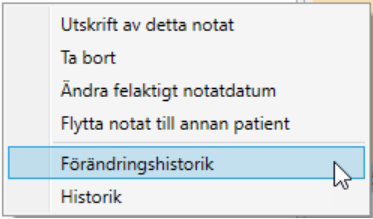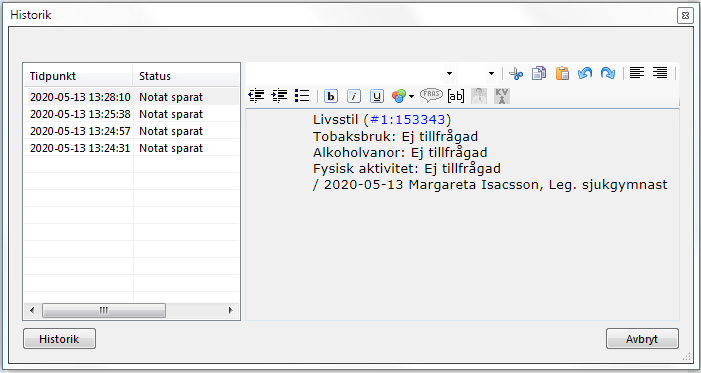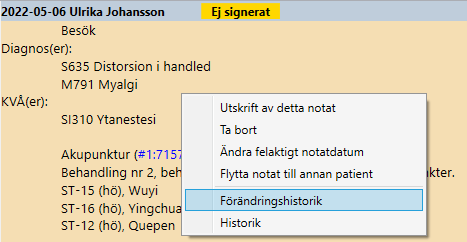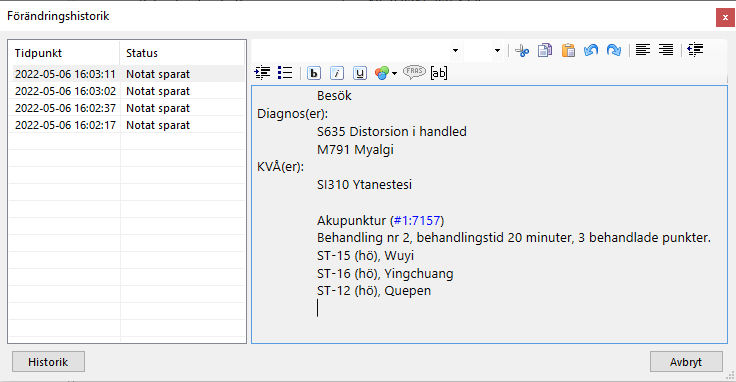Varje gång ett notat sparas av dig eller sparas automatiskt av systemet loggas detta i förändringshistorik. Du kan se alla förändringar genom att högerklicka i ett notat på höger sida i journalen och välja Förändringshistorik i menyn.
Till vänster ser du datum och klockslag när notatet är sparat. Markera rad för att se notat-texten som den såg ut då när notatet sparades.
Om du har förlorat text eller om du vill återföra text till journalen.
- Öppna journalen.
- Välj ikonen Förändringshistorik eller högerklicka på notatet på höger sida och välj Försändringshistorik.
- Markera versionVälj notat.
- Markera texten du vill använda.
- Kopiera texten på höger sida.
- Kopiera texten. Kortkommando Ctrl + C, klicka på ikonen Kopiera eller högerklicka på den markerade texten och välj ikonen Kopiera.
- Stäng FörändringshistorikenFörändringshistorik.
- Ställ Markera texten på vänster sida i journalen eller ställ markören i notatet där du vill ha den kopierade texten. Om du vill ersätta all text så ta för bort all text i notatet.
- Klistra in texten i journalen, . Texten ersätts med texten från Förändringshistorik. Kortkommando Ctrl + V, klicka på ikonen Klistra in eller högerklicka på den markerade texten och välj ikonen Klistra in..
Högerklicka på notatet på höger sida och välj Försändringshistorik.
Till vänster ser du datum och klockslag när notatet är sparat. Markera rad för att se notat-texten som den såg ut då när notatet sparades.